Hoe SN Write Tool te gebruiken om IMEI op uw apparaat te repareren
Android Tips En Trucs / / August 05, 2021
Als u een Android-smartphone of featurephones met MediaTek-chipset gebruikt en IMEI op uw apparaat wilt repareren, vindt u hier het artikel. Eerder hebben we een artikel behandeld om de IMEI-schrijftool te downloaden die SN Write Tool is. U vindt de downloadlink hieronder. Als u nu, na het downloaden van de tool, op zoek bent naar een volledige stapsgewijze handleiding over het gebruik van deze tool, dan is dit artikel iets voor u. Hier hebben we de handleiding gegeven over het gebruik van SN Write Tool om IMEI op uw apparaat te repareren.
SN Write Tool is een kleinere Windows-hulpprogramma of knipperende tool ontwikkeld door MediaTek Inc; waarmee gebruikers vrij gemakkelijk IMEI-nummers op hun mobiele apparaten kunnen schrijven. De tool draait op de Windows PC of Laptop en werkt via een USB kabel op de MediaTek apparaten.
IMEI is een set unieke nummers van een mobiel apparaat dat 3GPP en iDEN van mobiele telefoons identificeert. Soms kunnen mobiele apparaten, vanwege softwareproblemen of ongelukkige redenen, IMEI-problemen hebben, zoals nul IMEI of ongeldige IMEI, enz. Om de originele IMEI opnieuw op uw MediaTek-apparaat te schrijven, kunt u deze handleiding volledig volgen. Hier hebben we de vereisten, downloadtool en correct gebruik van de stappen gegeven.
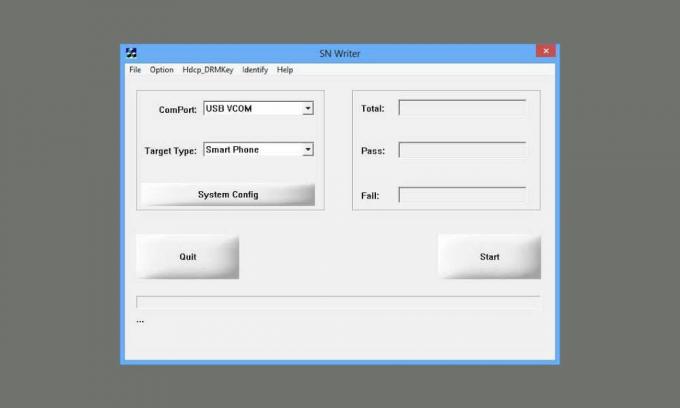
Disclaimer:
Knipperende IMEI op andere apparaten met andere nummers is niet toegestaan.
Voorbenodigdheden
- Deze tool werkt alleen voor door MediaTek aangedreven apparaten.
- Zorg ervoor dat u het databasebestand van uw apparaatmodel hebt. Het is vereist voor het schrijven van IMEI. U kunt de Stock Firmware van uw apparaatmodel downloaden en het databasebestand gemakkelijk terugvinden.
- Houd de batterij van uw apparaat ten minste tot 60% opgeladen.
- Een Windows-pc / laptop en een USB-kabel zijn vereist.
- Download de Android USB-stuurprogramma's voor uw apparaat en installeer het op uw computer.
Als u eenmaal aan alle vereisten heeft voldaan, kunt u de onderstaande gids volgen om de SN Write Tool te gebruiken om het IMEI-nummer op uw apparaat te schrijven.
Hoe SN Write Tool te gebruiken om IMEI op uw apparaat te repareren
- Allereerst, download de SN Write Tool zip-bestand op uw computer en pak het uit in een map.
- Klik op de SN Writer.exe om de interface van de SN Write Tool te starten.
- Vervolgens kunt u selecteren USB VCOM op de ComPort keuze.
- Nu kunt u uw apparaattype kiezen in het Doeltype laten vallen. Dat betekent dat als u IMEI op de smartphone gaat flashen, de geselecteerde smartphone.
- Klik vervolgens op het Systeemconfiguratie en schakel Wi-Fi-adres, BT-adres en IMEI in het Schrijf optie.

- Als u een apparaat met dubbele simkaart heeft, kunt u dit inschakelen Dubbele IMEI in de IMEI-optie.
- Klik op de MD1_DB onder Database-bestand en selecteer het MD1_DB van uw apparaat.
- Volg dezelfde stappen en voeg het AP_DB het dossier.
- Als u klaar bent, klikt u op het Opslaan knop.

- Klik vervolgens op het Begin knop om het Scan gegevens venster in de hoofdinterface van de SN Write Tool.
- Voer het IMEI_1, IMEI_2, BT-adres, en Wi-Fi-adres in de Scan gegevens venster.
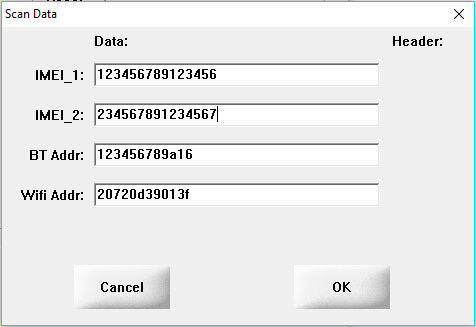
- Nadat u alle gegevens heeft ingevoerd, klikt u op het OK knop.
- Schakel uw telefoon uit en verwijder de batterij (indien verwijderbaar). Sluit vervolgens uw apparaat met de originele USB-kabel aan op de computer. Nadat u het apparaat hebt aangesloten, start het IMEI-knipperproces automatisch.
- Zodra het IMEI-knipperproces is voltooid, ziet u het groene succesbericht.
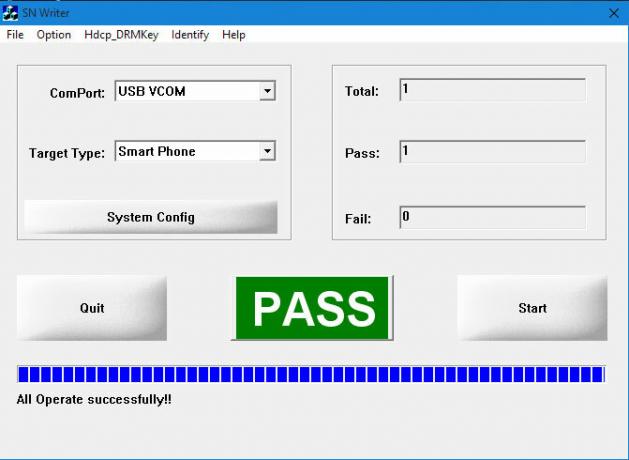
Dat is het. U bent nu met succes klaar met het schrijven van IMEI op uw apparaat met SN Write Tool.
Subodh houdt ervan om inhoud te schrijven, of deze nu technisch gerelateerd is of iets anders. Na een jaar op een techblog te hebben geschreven, raakt hij er gepassioneerd over. Hij houdt van spelletjes spelen en naar muziek luisteren. Afgezien van bloggen, is hij verslavend voor de gaming-pc-builds en smartphonelekken.



